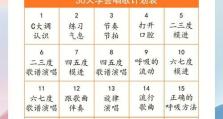使用U盘重装苹果系统教程(以U盘为工具,一步步重装苹果系统)
在使用苹果电脑的过程中,有时我们可能会遇到系统崩溃、应用无法打开或出现其他问题。此时,重装苹果系统是一个有效解决方法。本文将详细介绍如何使用U盘来重装苹果系统,帮助你解决各种问题。

准备工作:获取合适的U盘
通过选择合适的U盘,确保其容量足够存储苹果系统镜像文件,并且能够正常被苹果电脑识别。
下载苹果系统镜像文件
在苹果官方网站上下载对应的苹果系统镜像文件,确保下载的镜像文件与你的Mac电脑型号和所需的系统版本相匹配。
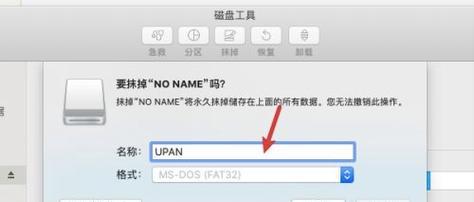
制作可启动的U盘
使用DiskMakerX等工具将U盘制作成可启动的安装介质,确保U盘能够正常引导Mac电脑。
备份数据
在进行系统重装之前,务必备份你的数据。可以通过TimeMachine进行完整备份,也可以手动将重要文件复制到外部存储设备上。
重启Mac电脑
将制作好的启动U盘插入Mac电脑,然后重启电脑。在启动过程中按住Option键,选择从U盘启动。

进入恢复模式
在启动U盘中选择“恢复模式”,进入苹果系统安装界面。
格式化磁盘
在安装界面上选择“磁盘工具”,然后选择硬盘并进行格式化,以清除旧的系统和数据。
选择安装目标磁盘
关闭磁盘工具后,选择“安装macOS”,然后选择目标磁盘进行安装。
等待系统安装
系统安装过程需要一些时间,请耐心等待。
设置新的系统
在安装完成后,按照提示进行系统设置,包括选择语言、网络设置和登录账户等。
恢复数据
如果你之前进行了完整备份,可以在系统设置完成后使用TimeMachine恢复数据。
更新系统和应用
打开AppStore,更新系统和应用程序,以确保你使用的是最新版本的软件。
重新配置偏好设置
根据个人偏好重新配置系统设置,包括桌面背景、声音、触控板等。
重新安装应用程序
通过AppStore或官方网站重新安装你需要的应用程序。
享受更新的苹果系统
经过以上步骤,你的苹果系统已成功重装,现在可以尽情享受新的操作体验了。
通过使用U盘重装苹果系统,你可以轻松解决系统问题并获得最新的系统版本。在操作过程中,请确保备份数据,并按照步骤进行操作,以避免意外损失。希望本文的教程对你有所帮助!